
さて先日はクラブウェブサイトでは一般的な使い方の説明をしましたが、ここではより深く入り込んで他の機能と説明したいと思います。
iPad Pro のノートアプリの比較サイトに出てこない最強ノートアプリを紹介します! | APF academies
2つのおすすめアプリをしのぐ、なぜかあまり比較サイトにのらないアプリをここで紹介したいと思います。僕の中での最強ノート!だと思っています。
僕が選んだのは、なぜかあまり検索に引っかからないノートアプリ!
ZoomNotes – Note take, Sketch, Annotate PDF and Presentを App Store
高評価を得ている下記のノートアプリですが、ノートアプリという視点からは一番いいのかもしれません。
GoodNotes 4 – メモ&PDFを App Store
しかし僕が必要なのは、ノートアプリ+イラストアプリ(ドローアプリ)の機能も使えるアプリだということがわかりました。いわゆるレイヤー機能や今回紹介するホワイトボード機能です。
求めるのは「Adobe Illustrator的な使い方ができるアプリ」
大まかにまとめると、Macのアプリのように「Adobe Illustrator的な使い方ができるアプリ」です。プラス手書きができてしまう。まさに最強アプリです。
「Adobe Illustrator的な使い方ができるアプリ」ってなに?
僕もイラストレーターやフォトショップのポテンシャルの1/10も使い切れていませんが、それでも充分便利に使っています。使い用途の一部としても主に
1.どこにでも書き込める
2.レイヤー機能が使える
3.ページをズームさせても、フォントがあれなくインクは滑らかにみえること。(ベクターグラフィックとよびます)
4.もちろん手書きだけでなくテキストも打てること。
「Adobe Illustrator的な使い方ができるアプリ」だとなにができるの?
どこにどう書いても、大小サイズを変更できるし動かすことも可能です。そう、物理的概念が存在しなくなるのです。アナログのノートとデジタルのノートの一番の違いでしょうか。
ここではホワイトボード機能とお伝えします。この機能が一番使う理由なのかなと思います。大体のノートアプリはズーム機能に制限が出てきます。反対にこのホワイトボード機能を求めるとドローイング系のソフトになってしまい、そうなると基本的なノートの機能が薄れてしまうのです。
ノート・ファーストなドローイングアプリといった感じでしょうか。
全体像を把握しながらマインドマップ的にアイディアをだしていくことが可能です。そしてアイディアを出し切ったら、カテゴリーに分けたり、各センテンツごとにフォーカスあてていくことができます。
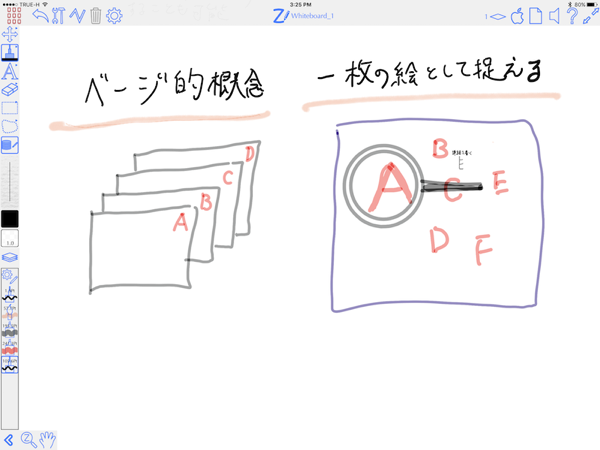
最初からあまりページ的概念を持ってアイディアをだしていかないと思いますが、スマートノートのようにまずは一面に書きたいことを書いてしまうことが可能です。
紙だと大きく使っても見開き両面だけになってしまい、他のノートアプリだと大きさの制限がかかってしまいます。ホワイトボード機能だとズームイン・アウトほぼ半永久的(多分)にできます。
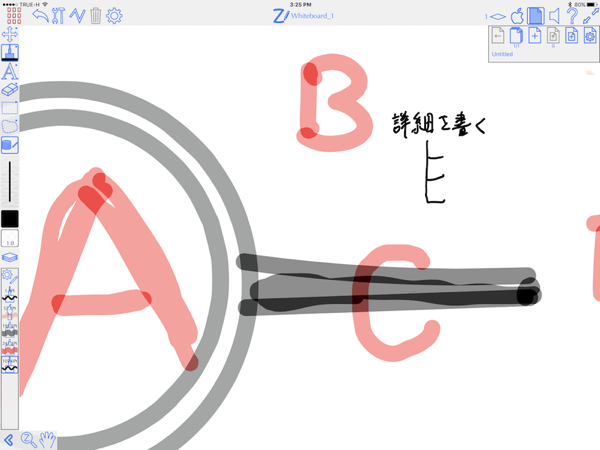
A,B,C,Dなど大まかなものが出し切ったらよりディティールに入ります。急にE,のアイディアがでてきて書き込むこともできます。
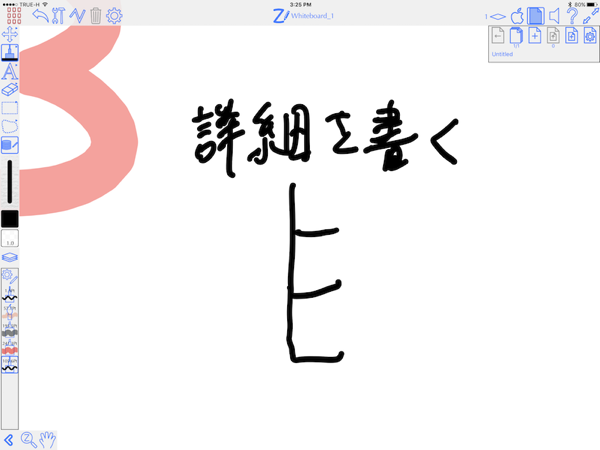
ある程度まとまりBに付いて詳細を書きたいときはズームインして書きこみます。また既に書き出したものを小さくしてBに付随する事も可能です。(下記に説明記載)
プレゼンアプリで言うとKeynote(Power Point)ではなくPrezi
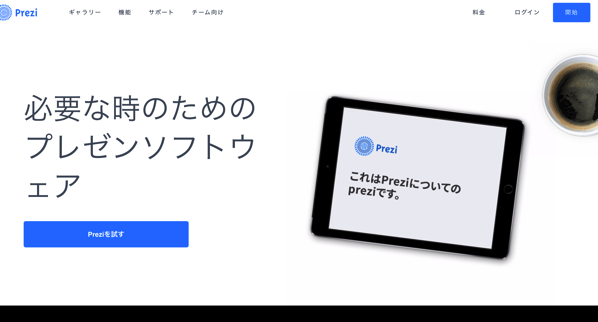
2年前のキャンプではプレゼン用のアプリはKeynoteを使わずPreziというアプリを使いました。
各ページに伝えたいことを記載するKeynoteではなく、全体を把握した中で各焦点を当てていくというのにとても惹かれて使いました。
とても直感的に伝えられて良かったのですが、何せ編集しずらくまたKeynoteに戻しました。アップデートされていると思うので興味のある方は是非試してみてください。
プレゼンソフト | オンラインプレゼンツール | Prezi
まずはなにに向かっているか全体像を把握
ベクター系の利点で余談になりますが、
下記にあるファイルはJPEGなのでズームしたら粗くなってしまいますが、キャンプの時はベクター系のファイルを使いながら各ドリルごと説明しました。
ボールの軌道はどうにか見えますが、ベクター系だとズームしてもボールまでくっきりみることができます。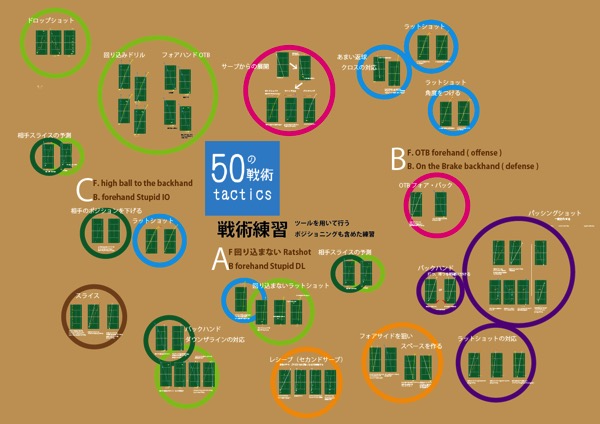
全体像を把握しながらストーリーを途切れさせることなく、各シチュエーションドリルに取り組むことにしました。これがKeynote1枚1枚だと各シチュエーションの繋がるイメージがなかなか把握できません。
手書きで書いたのに「位置」だけでなく「大きさ」まで変更できる
また手書きなのに文字の位置やサイズまで変更することが可能です。一度書いてしまったら場所を移すことができないアナログノートとまた違った概念です。
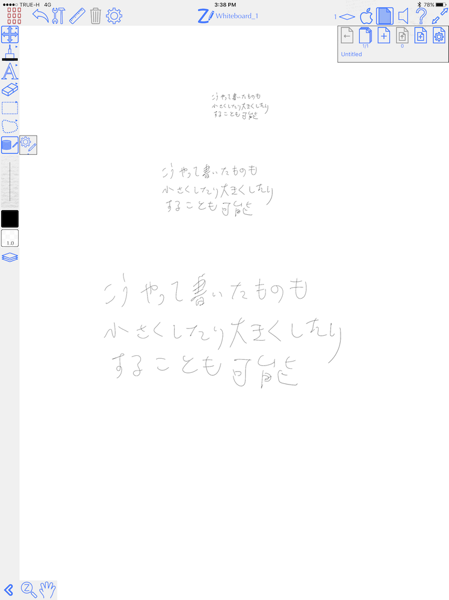
アナログではファシリテーションなどではポストイットなどに書いて壁やホワイトボードに貼り付けたりしますよね。それが自分のノートでもできる感じです。ちなみに文字の色、筆の種類、太さも変えられます。
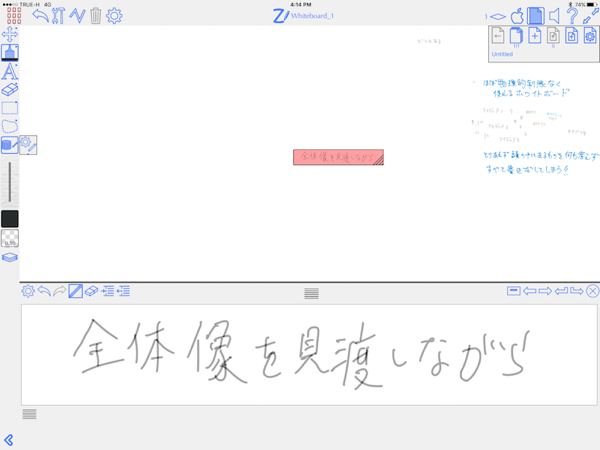
小さな枠にも書き込むことが可能です。
最後に
まだほんの一部ですが色々な使い方ができますよね。やはり走り書きなどは言葉通りキーボードを手にして改めて打つよりペンを持って「だーと書き込む」方が途切れなくできるような気がしました。

